
№ 1. Перейдите на новый лист и переименуйте его в «Расчет премии».
Создайте таблицу по образцу:
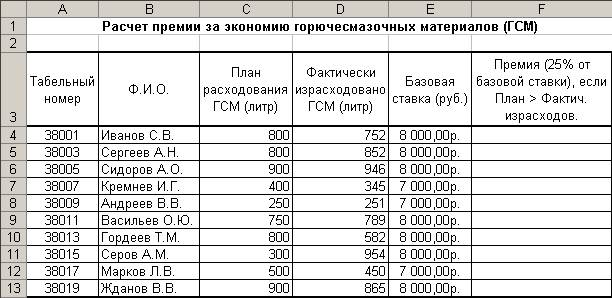
Сохраните изменения в книге.
№ 2. Заполнить последний столбец «Премия» исходя из условия
Премия = Базовая ставка * 0,25 при условии, что
План расходования ГСМ > Фактически израсходовано ГСМ,
Если условие не выполняется, то премия не начисляется
Для проверки условия используйте функцию ЕСЛИ. После расчетов получаем следующие результаты (проверьте вычисления):
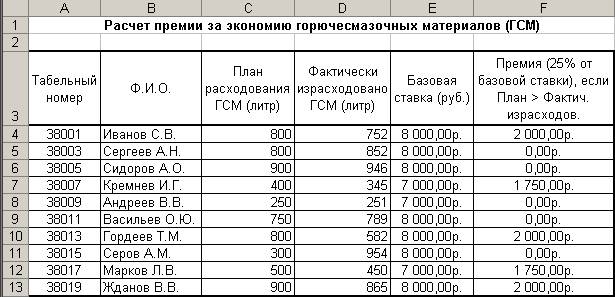
Сохраните изменения в книге.
№ 3. Произведите сортировку по столбцу Ф.И.О. по возрастанию.
Для этого установите курсор в любую ячейку таблицы и выполните команду Данные/Сортировка и фильтр / Сортировка; выбрать столбец и вид сортировки.
№ 4. С помощью фильтра создать список 5 сотрудников, которые израсходовали меньше ГСМ.
Для этого
выделите диапазон ячеек таблицы А3:F3 и
выполните команду Данные / Фильтр![]() . В
столбце «Фактически израсходовано ГСМ» для фильтра установить: выбрать
. В
столбце «Фактически израсходовано ГСМ» для фильтра установить: выбрать ![]() /
Числовые фильтры / Первые 10 и установить «Первые 5 наименьших элемента списка».
/
Числовые фильтры / Первые 10 и установить «Первые 5 наименьших элемента списка».
Аналогично, используя фильтр, оставить в списке сотрудников с ненулевой премией. Для этого в последнем столбце для фильтра установить условие «больше 0».
Замечание: Чтобы отобразить все
элементы списка выполните команду Данные / ![]() .
.
Скачано с www.znanio.ru
Материалы на данной страницы взяты из открытых источников либо размещены пользователем в соответствии с договором-офертой сайта. Вы можете сообщить о нарушении.